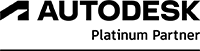Vertragshändler im Autodesk Account wechseln
Januar 2020Der Vertragsmanager kann selbstständig im Autodesk Account den Vertragshändler ändern. Wie das funktioniert, erfahren Sie in diesem Blog-Beitrag.
Seit November 2019 kann jeder Kunde, der Vertragsmanager ist, selbstständig in seinem Autodesk Account den Vertragshändler ändern.
Dazu muss er lediglich folgende Schritte durchlaufen:
- Klicken Sie links unter “Rechnungen und Bestellungen” auf “Verträge“.
- Wählen Sie den zu ändernden Vertrag aus.
- Klicken Sie rechts oben auf “Aktionen“.
- Hier können Sie nun das Feld “Aktualisierung der Fachhändlerdaten” auswählen.
- In dem Suchfeld müssen Sie unsere Konto-CSN eingeben. Um diese zu erfahren, melden Sie sich bitte unter [email protected]
- Nach der Suche klicken Sie auf “Weiter“.
- Wenn CADsys angezeigt wird, klicken Sie anschließend auf “Übermitteln“.

1. Links auf Verträge klicken
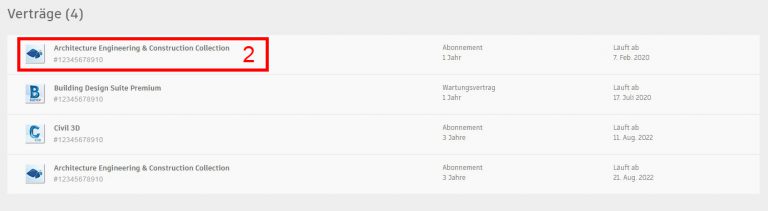
2. Auswahl des Vertrags
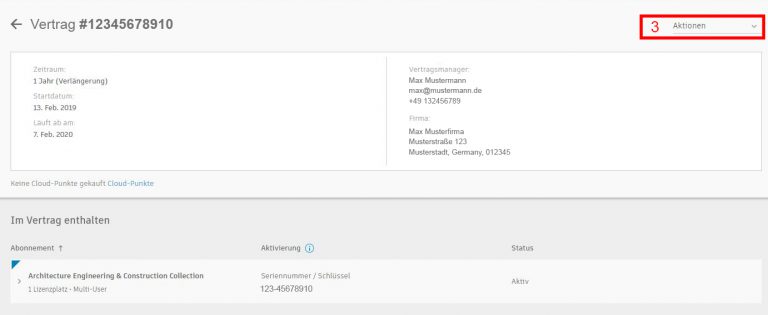
3. Rechts oben auf "Aktionen" klicken
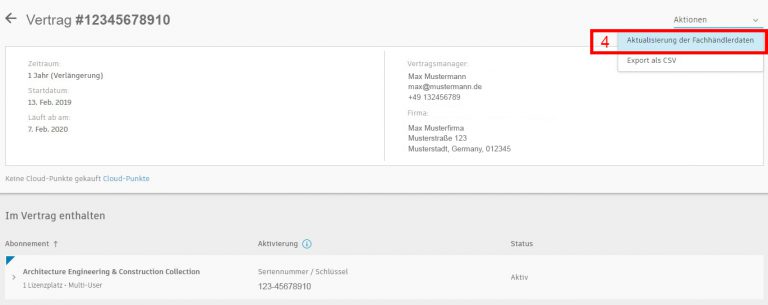
4. "Aktualisierung der Fachhändlerdaten" wählen
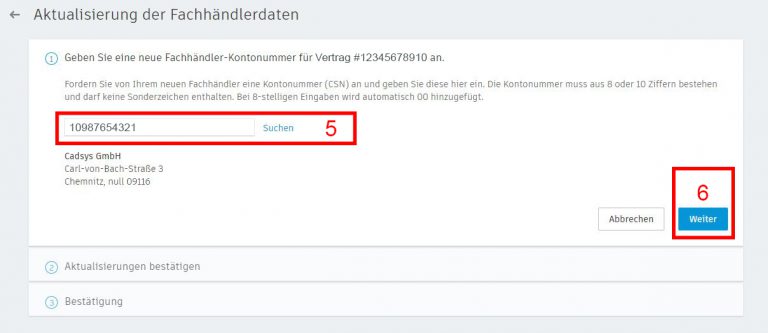
5. Suche nach CSN
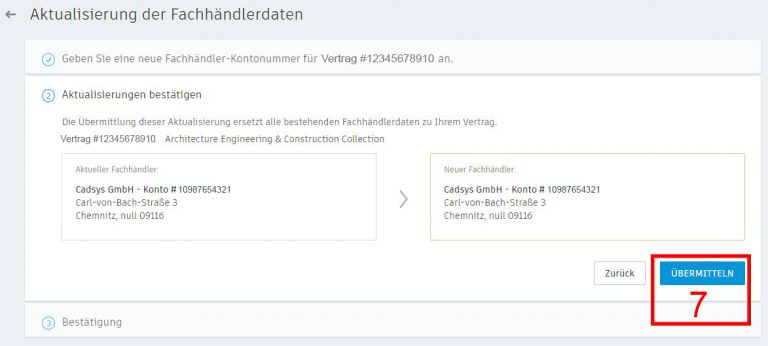
6. Übermittlung der Anfrage
Für weitere Informationen darüber, wie Sie Ihren Vertragshändler im Autodesk Account ändern, stehen wir Ihnen gern zur Verfügung.
Ihr Ansprechpartner

Account Manager
Chemnitz
+49 371 4000 70-714